Πώς να εγκαταστήσετε το OS X Mountain Lion σε υπολογιστή [Οδηγός Hackintosh]
Οι υπολογιστές Mac και οι υπολογιστές ανταγωνίζονται μεταξύ τους για μεγάλο χρονικό διάστημα και ένας αρκετά μεγάλος αριθμός χρηστών τρέχουν το OS X και τα Windows δίπλα-δίπλα. Αν θέλετε να δείτε πώς είναι η χρήση ενός Mac (και ίσως εντυπωσιαστείτε πολύ με τις εικόνες που προέρχονται από τη NASA αίθουσα ελέγχου με πολλούς υπολογιστές Mac), αλλά δεν έχετε διάθεση να αγοράσετε ένα πραγματικό, ένα Hackintosh είναι το μόνο που πρέπει να κάνετε προσπαθήστε. Αν και ένα κάπως δύσκολο επίτευγμα, είναι δυνατό να εκτελέσετε την πιο πρόσφατη έκδοση του OS X, δηλαδή το Mountain Lion στον υπολογιστή σας, δεδομένου ότι έχετε τις κατάλληλες συσκευές υλικού. Σε περίπτωση που το υλικό σας δεν είναι συμβατό, πιθανότατα θα πρέπει να ψωνίσετε για νέα. Με το κατάλληλο υλικό, η δημιουργία του δικού σας Hackintosh είναι απλή. Αυτός ο οδηγός περιγράφει λεπτομερώς τη διαδικασία εκτέλεσης του Mac OS X Mountain Lion σε κανονικό υπολογιστή. Πραγματοποιήθηκαν δοκιμές σε HP ProBook 4530s. Δεν έγιναν αλλαγές στο υλικό. Θα χρειαστείτε μια μονάδα USB με αποθηκευτικό χώρο 8 GB και έναν φίλο που έχει Mac.
Γνωρίστε το υλικό σας
Η Apple ενδιαφέρεται πολύ για το υλικό στο οποίο μπορεί να λειτουργεί το λειτουργικό της σύστημα και δεν θα είναι συμβατός κάθε υπολογιστής. Για να μπορέσετε να ελέγξετε για συμβατότητα, πρέπει πρώτα να γνωρίζετε το όνομα και το μοντέλο των διαφορετικών στοιχείων υλικού που είναι εγκατεστημένα στον υπολογιστή σας. Υπάρχουν δύο τρόποι για να βρείτε τις πληροφορίες. μπορείτε να πιάσετε ένα κατσαβίδι, να ανοίξετε τη θήκη του υπολογιστή σας και κυριολεκτικά να ρίξετε μια ματιά μέσα. Οι αριθμοί μοντέλων πρέπει να είναι ευανάγνωστοι στα εξαρτήματα. Μπορείτε να αφαιρέσετε και να εισάγετε αντικείμενα όπως η κάρτα γραφικών και άλλα τσιπ εύκολα. Σε αντίθεση με τους Mac, τίποτα δεν συγκολλάται στη μητρική πλακέτα σε υπολογιστές, ωστόσο, είναι πιθανό να χάσετε μερικές βίδες σε αυτή τη διαδικασία. Ο άλλος και πολύ πιο εύκολος τρόπος θα ήταν η χρήση Speccy, ένα προηγμένο εργαλείο πληροφοριών συστήματος που μπορεί να σας πει τι τρέχει κάτω από την κουκούλα.
Συμβατότητα υλικού
Μόλις μάθετε ποιο υλικό εκτελείται στον υπολογιστή σας, πρέπει να ελέγξετε για συμβατότητα. Το κύριο μέλημά σας εδώ θα είναι η μητρική πλακέτα συστήματος. Τα προγράμματα οδήγησης που χρειάζεστε για να εκτελέσετε όλα τα εξαρτήματα όταν το Mountain Lion είναι σε λειτουργία και λειτουργεί θα εξαρτηθούν από τη μητρική σας πλακέτα. Θα χρειαστεί να δημιουργήσετε έναν λογαριασμό στο tonymax86 για να πάρεις οδηγούς. Μόλις συνδεθείτε, μεταβείτε στο Πόροι>DSDT. Από το Επιλέξτε τη μητρική σας πλακέτα αναπτυσσόμενο μενού, δείτε εάν η μητρική σας πλακέτα περιλαμβάνεται στη λίστα. Εάν είναι, θα μπορείτε να κάνετε λήψη του αρχείου DSDT. Επιλέξτε τη σχετική καταχώριση με βάση τον αριθμό μοντέλου και τη μάρκα και κάντε λήψη της.

Αφού κατεβάσετε το DSDT για τη μητρική πλακέτα του υπολογιστή σας (αυτό θα είναι ένα μόνο αρχείο), αφήστε το αρχείο στην άκρη για μελλοντική χρήση. Θα χρειαστεί να το αντιγράψετε στο Hackintosh μόλις μπείτε στο Mountain Lion. Δεν υπάρχει μεγάλη γκάμα μητρικών που υποστηρίζονται για φορητούς υπολογιστές, αλλά υποστηρίζεται ένας λογικός αριθμός μητρικών πλακών Intel και ASUS. Εάν η μητρική σας δεν περιλαμβάνεται στη λίστα, θα έχετε το κοντό άκρο του μοχλού και η απόκτηση μιας νέας μητρικής πλακέτας ή η αγορά και η συναρμολόγηση ενός νέου υπολογιστή είναι οι μόνες σας επιλογές.
Ενώ βρίσκεστε εδώ και υποθέτοντας ότι η μητρική σας υποστηρίζεται, κατευθυνθείτε στο Πόροι>Λήψεις και κατεβάστε το Unibeast για Mountain Lion και Multibeast. Το Unibeast είναι το boot loader που θα χρειαστείτε για να εγκαταστήσετε το Mac OS X Mountain Lion και μετά να εκκινήσετε το Mac OS X στον υπολογιστή σας, ενώ το Multibeast είναι ένα ολοκληρωμένο βοηθητικό πρόγραμμα περικοπής για το hackintosh, το οποίο σας δίνει την ελευθερία να επιλέξετε προγράμματα οδήγησης, κρίσιμα ktexts, EasyBeast (μόνιμο πρόγραμμα εκκίνησης Mac OS X) και πολλά άλλα.
Λήψη του προγράμματος εγκατάστασης Mountain Lion
Αυτό το μέρος μπορεί να είναι ελαφρώς δύσκολο. αυτό που χρειάζεστε είναι ένας φίλος ή συνάδελφος που έχει ήδη Mac και τρέχει το Mountain Lion. Θα βοηθούσε αν ο εν λόγω φίλος ή συνάδελφος θέλει να μοιραστεί μαζί του και έχει αρκετή πίστη στις δεξιότητές σας στον τομέα της τεχνολογίας. Αυτό που χρειάζεστε από τον φίλο σας είναι το πρόγραμμα εγκατάστασης Mountain Lion. Το πρόγραμμα εγκατάστασης είναι το αρχείο που λαμβάνεται κατά την αγορά του Mountain Lion από το Mac App Store. Είναι καλύτερο να ζητήσετε από έναν φίλο να δημιουργήσει ένα αντίγραφο αυτού του αρχείου προτού εγκαταστήσει και αναβαθμίσει το λειτουργικό του σύστημα, διαφορετικά θα πρέπει να γίνει ξανά λήψη. Βεβαιωθείτε ότι το όνομα του αρχείου δεν έχει αλλάξει κατά την αντιγραφή του αρχείου από τη μια θέση στην άλλη.
Προετοιμασία της μονάδας USB για το Unibeast
Στη συνέχεια, πρέπει να προετοιμάσετε τη μονάδα USB. Συνδέστε το σε Mac και μεταβείτε στο Εφαρμογές>Βοηθητικά προγράμματα και εκτόξευση Βοηθητικό πρόγραμμα δίσκου. Θα δείτε τη μονάδα USB σας στα αριστερά, επιλέξτε την (βεβαιωθείτε ότι δεν έχετε επιλέξει το Mac HD). Υπάρχουν πέντε καρτέλες στα αριστερά. επίλεξε το Χώρισμα αυτί. Από το Διάταξη διαμερίσματος επιλέξτε το αναπτυσσόμενο μενού 1 χώρισμα, και από το Μορφή αναπτυσσόμενο μενού, επιλέξτε Mac OS Extended (Έγινε εγγραφή). Αυτό είναι απαραίτητο για την εκκίνηση στο OS X.

Στη συνέχεια, κάντε κλικ στο Επιλογές κουμπί στο κάτω μέρος του Διάταξη διαμερίσματος στήλη και στον πίνακα που ανοίγει, επιλέξτε Κύριο αρχείο εκκίνησης. Αυτό είναι απαραίτητο για τη δημιουργία ενός USB με δυνατότητα εκκίνησης για υπολογιστές. Πριν κάνετε κλικ στο OK, βεβαιωθείτε ότι Μορφή έχει οριστεί Mac OS Extended (Journaled). Τώρα, δώστε στη μονάδα USB σας ένα κατάλληλο όνομα και πατήστε Εφαρμογή για να μορφοποιήσετε τη μονάδα δίσκου σας.
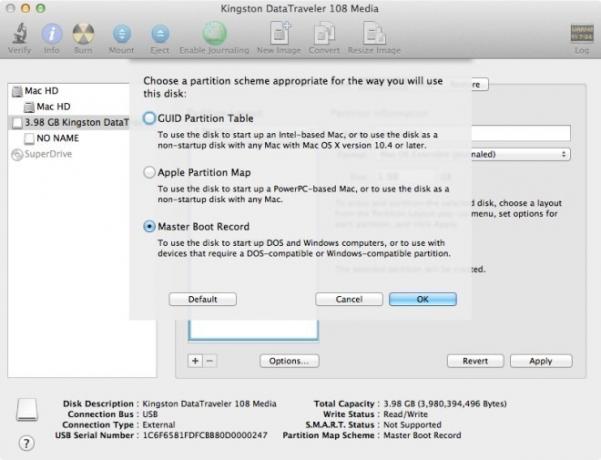
Στη συνέχεια, αντιγράψτε το πρόγραμμα εγκατάστασης του Mac OS X Mountain στο Εφαρμογές φάκελο και, στη συνέχεια, εκκινήστε το Unibeast (το κατεβάσατε νωρίτερα από το tonymacx86). Η UniBeast θα αναλάβει λίγο πολύ την όλη διαδικασία. Κατά την εγκατάσταση, θα έχετε δύο επιλογές Τύπος εγκατάστασης; Υποστήριξη USB παλαιού τύπου και Υποστήριξη φορητών υπολογιστών. Ελεγχος Υποστήριξη φορητών υπολογιστών εάν κάνετε εγκατάσταση σε φορητό υπολογιστή και Υποστήριξη παρακαταθήκης εάν διαθέτετε επεξεργαστή Intel και ο αριθμός μοντέλου είναι τριψήφιος, (το Speccy θα σας βοηθήσει εδώ εάν δεν είστε σίγουροι για τον ακριβή αριθμό μοντέλου).

Μην πανικοβληθείτε εάν χρειάζεται πολύς χρόνος για τη δημιουργία μονάδας USB με δυνατότητα εκκίνησης με το πρόγραμμα εγκατάστασης του Mac OS X Mountain Lion. Μόλις ολοκληρωθεί η εγκατάσταση, η εργασία σας με το Mac έχει ολοκληρωθεί και μπορείτε να επιστρέψετε στον υπολογιστή σας που πρόκειται να γίνει σύντομα Hackintosh.
Διαμόρφωση του υπολογιστή σας
Ενεργοποιήστε τον υπολογιστή σας και μπείτε στο BIOS πατώντας DEL, F2, F10 ή άλλο δεσμευμένο κλειδί συστήματος. το κουμπί που σας επιτρέπει να ανοίξετε το BIOS διαφέρει από σύστημα σε σύστημα, αλλά εμφανίζεται βολικά για ένα κλάσμα του δευτερολέπτου όταν ενεργοποιείτε τον υπολογιστή σας. Εδώ, πρέπει να κάνετε δύο αλλαγές. πρέπει να ορίσετε την πρώτη προτεραιότητα εκκίνησης σε USB Device και να ρυθμίσετε το Drive Controller σε λειτουργία AHCI. Κανονικά, έχουν οριστεί σε IDE, αλλά το OS X δεν το υποστηρίζει. Αποθηκεύστε αυτές τις αλλαγές, συνδέστε το USB που δημιουργήσατε και επανεκκινήστε το σύστημά σας.
Εκκίνηση του Mac OS X Mountain Lion στον υπολογιστή σας
Όταν ενεργοποιείτε τον υπολογιστή σας, θα εκκινείται από το USB και στην οθόνη σας θα πρέπει να εμφανίζονται όλες οι μονάδες με δυνατότητα εκκίνησης (διαμερίσματα σκληρού δίσκου) και η μονάδα USB με δυνατότητα εκκίνησης (που περιέχει το πρόγραμμα εγκατάστασης Mac OS X). Επιλέξτε τη μονάδα εκκίνησης του προγράμματος εγκατάστασης Mountain Lion για να ξεκινήσετε τη διαδικασία εγκατάστασης.
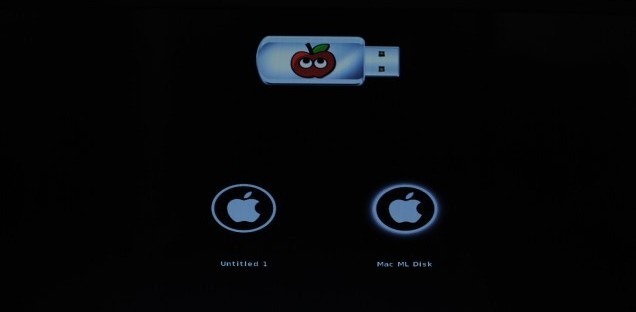
Επιλέξτε το πρόγραμμα εγκατάστασης για να ξεκινήσει η εγκατάσταση και θα εμφανιστεί η παρακάτω οθόνη. Μην πατήσετε συνέχεια, καθώς ο σκληρός σας δίσκος δεν είναι ακόμη έτοιμος να εγκαταστήσει το OS X. Αντ 'αυτού, πηγαίνετε στο Βοηθητικά προγράμματα από τη γραμμή μενού και επιλέξτε Disk Utility.
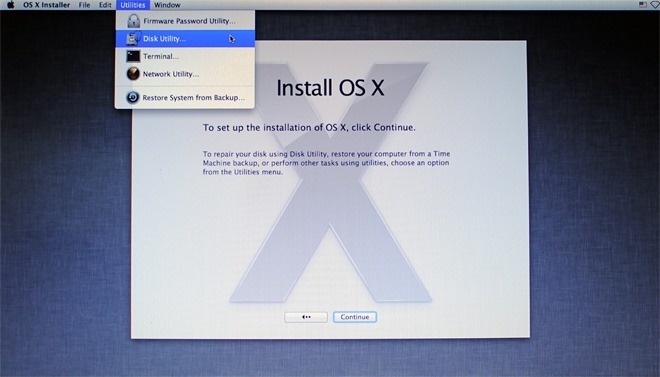
Αυτό είναι το ίδιο Disk Utility που χρησιμοποιήσατε στο Mac κατά την προετοιμασία της μονάδας USB. Επιλέξτε τον σκληρό δίσκο του υπολογιστή σας και μεταβείτε στο Χώρισμα αυτί. Εδώ, επιλέξτε 1 Διαμέρισμα από το Partition Layout, ορίστε το Format σε Mac OS Extended (Journaled) και μετά πατήστε Επιλογές για να επιλέξετε Πίνακας διαμερισμάτων GUID στον πίνακα που ανοίγει. Μόλις τελειώσετε, πατήστε Εφαρμογή για να προετοιμάσετε τον σκληρό σας δίσκο για Mac OS X Mountain Lion.
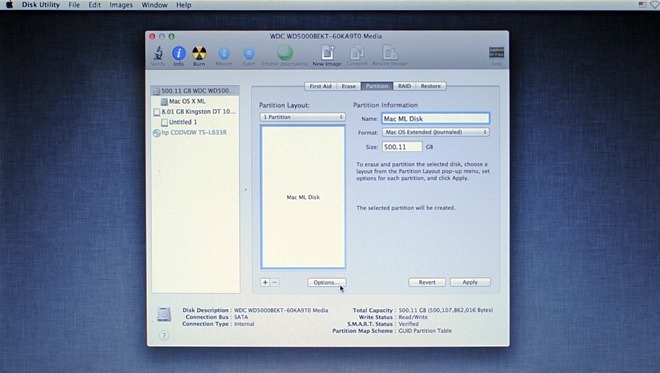
Μόλις τελειώσετε, θα επιστρέψετε στο Mountain Lion Installer και ο πρόσφατα διαμορφωμένος σκληρός δίσκος θα εμφανιστεί ως διαθέσιμος δίσκος για την εγκατάσταση του λειτουργικού συστήματος. Επιλέξτε το και κάντε κλικ Εγκαθιστώ. Η εγκατάσταση μπορεί να διαρκέσει έως και 30 λεπτά και υπάρχουν λίγα πράγματα που θα χρειαστεί να κάνετε κατά τη διάρκεια της διαδικασίας. Μόλις ολοκληρωθεί η εγκατάσταση, ρυθμίστε το Mac σας (γλώσσα, Apple ID κ.λπ.).
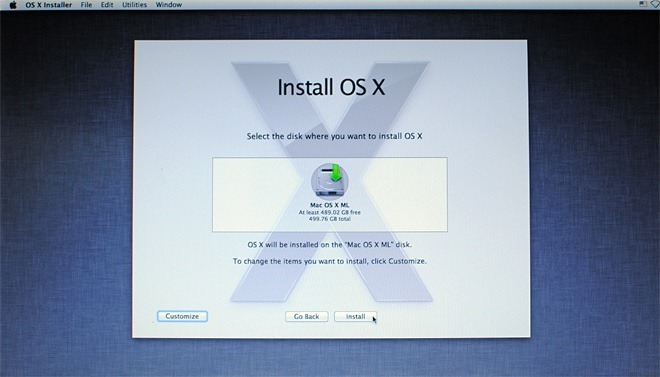
Θα πρέπει τώρα να δείτε το φόντο του υπογραφής του γαλαξία, το Dock και τη γραμμή μενού. Εγκαταστήσατε με επιτυχία το Mountain Lion.
Το λειτουργικό σύστημα δεν θα είναι ακόμη πλήρως λειτουργικό. χρειάζεστε οδηγούς. Θυμάστε το αρχείο DSDT και το βοηθητικό πρόγραμμα Multibeast που αναφέρθηκαν προηγουμένως; Εδώ μπαίνουν. Τοποθετήστε το αρχείο DSDT στην επιφάνεια εργασίας σας (στο Mountain Lion) και εκτελέστε το Multibeast. Κατά τη διάρκεια της Τύπος εγκατάστασης βήμα, θα έχετε έναν μεγάλο αριθμό επιλογών για έλεγχο. Αυτά θα αναφέρουν τα στοιχεία υλικού όπως η κάρτα Wi-Fi, η κάρτα γραφικών κ.λπ. Στην κορυφή, θα δείτε μια επιλογή Εγκατάσταση DSDT χρήστη που πρέπει να ελέγξετε. Αυτό θα επιτρέψει στο σύστημά σας να εκκινήσει απευθείας από τον σκληρό δίσκο. Επιλέξτε προσεκτικά ποια πρόσθετα προγράμματα οδήγησης θέλετε να εγκαταστήσετε και προχωρήστε στην εγκατάσταση. Μόλις ολοκληρωθεί αυτή η εγκατάσταση, το Hackintosh σας είναι πλήρες και έτοιμο για χρήση. Απολαμβάνω!
Έρευνα
Πρόσφατες δημοσιεύσεις
Πώς να αλλάξετε αυτόματα την ένταση του συστήματος κατά το Wake On macOS
Όταν ένα σύστημα κοιμάται, διατηρεί την κατάσταση στην οποία βρισκό...
Reddit Notifier: Γραμμή μενού και ειδοποιήσεις ήχου για νέα μηνύματα [Mac]
Όταν πρόκειται για διαδικτυακές πύλες, το Reddit είναι εκπληκτικό. ...
Droppy: Μετακίνηση αρχείων μεταξύ επιφανειακών χώρων και εφαρμογών σε Mac
Οι χώροι επιφάνειας εργασίας σε Mac διευκολύνουν τη διαχείριση πολλ...


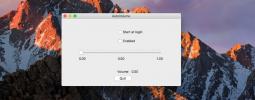
![Reddit Notifier: Γραμμή μενού και ειδοποιήσεις ήχου για νέα μηνύματα [Mac]](/f/e69635f6b8aee81e526afaefaeb558f3.png?width=680&height=100)
